آیپدهای اپل محصولات فوقالعاده باکیفیتی می باشند، اما این مسئله به آن معنا نیست که هیچ گاه با مشکلاتی نظیر هنگ کردن تبلت، تأخیر در عملکرد و یا داغ شدن بدنه مواجه نمی شود. در این شرایط ممکن است راهی جز ریست فکتوری آیپد باقی نماند. از طرفی اگر قصد فروش آیپدتان را داشته باشید نیز باید حتما پیش از سپردن آن به دست خریدار، دستگاه را فکتوری ریست کنید تا تمام اطلاعات شما از روی آن حذف شود. اما چگونه میتوان این کار را انجام داد؟ به بیان دیگر چگونه تنظیمات تبلت اپل را به حالت کارخانه بازگردانیم؟ در ادامه توضیحات جامعی در رابطه با این مسئله و نحوه بازگشت به تنظیمات کارخانه در آیپد اپل ارائه می نماییم. پس با ما همراه شوید.

اقدامات لازم جهت شروع فرآیند ریست فکتوری آیپد
اکیدا توصیه می شود که پیش از شروع فرآیند ریست فکتوری آیپد نکات زیر را رعایت نمایید.
- غیرفعال سازی ارتباط میان آیپد و اپل واچ در صورت استفاده از اپل واچ
- خروج از سرویس آیکلود
- تهیه بک آپ از اطلاعات مهم
- غیر فعال سازی Find my
پیشنهاد سایت: ریست فکتوری تبلت های اندرویدی
روش های بازگردانی آیپد به تنظیمات کارخانه
1. ریست فکتوری آیپد با آیتونز
ریست فکتوری آیپد با آیتونز برای کسانی توصیه می شود که تبلت اپل آن ها به یک مشکل نرم افزاری دچار شده و کاربر می خواهد آن را به حالت گذشته باز گرداند.
- برای این کار، ابتدا باید آیپد خودتان را با کابل به کامپیوتر و یا لپ تاپی که نرم افزار آی تیونز بر روی آن نصب شده است، متصل کنید.
- سپس نرم افزار آیتیونز را باز نموده و از منوی بالایی این برنامه، گزینه iTunes را انتخاب کنید.
- حال روی گزینه Restore iPhone کلیک کنید.
- در این بخش باید تبلت apple شما ریست شود و صفحه خوش آمدگویی اپل برای شما نشان داده شود.
توجه نمایید که این کار ممکن است کمی طول بکشد و گاها پیام هایی را برای شما به همراه داشته باشد. در طول انجام مراحل ریست فکتوری آیپد به هیچ عنوان کابل را از کامپیوتر جدا نکنید و تا بالا آمدن سیستم آیپد صبر کنید.
2. ریست فکتوری آیپد با دکمه های دستگاه
در روش ریست آیپد با دکمه های دستگاه کمترین صدمه به دستگاه شما وارد می شود. این روش مخصوص زمانیست که آیپد شما به شدت هنگ می کند. در این نوع ریست فکتوری آیپد، دستگاه فقط ری استارت یا ریبوت می شود.
- برای انجام این کار، کافیست شما انگشت خود را روی دکمه power تبلت اپل قرار داده و چند ثانیه نگه دارید.
- در آخر، آیپد خود را خاموش نمایید و سپس برای روشن کردن دوباره آن، علاوه بر دکمه پاور که همیشه برای روشن کردن دستگاه از آن استفاده می شود، دکمه home را نیز نگه دارید و به همراه دکمه پاور تا 15 ثانیه فشار دهید.
- این کار باید تا زمانی ادامه پیدا کند که شکل لوگوی اپل ظاهر شود.
- حال انگشت خود را از روی دکمه ها برداشته و کمی صبر کنید تا سیستم روشن شود.
- با این کار، شما فرآیند ریست فکتوری آیپد را به طور کامل انجام داده اید.
- مزیت ریست فکتوری آیپد با دکمه عدم نیاز به اپل آیدی می باشد.
برای کسب اطلاعات بیشتر بخوانید: فلش کردن تبلت
3. ریست فکتوری آیپد با تنظیمات
ساده ترین و بی دردسرترین نوع ریست فکتوری آیپد، انجام این کار با استفاده از منوی تنظیمات است. اگر قصد دارید همانطور که در ابتدا گفتیم تبلت خود را بفروشید و یا به طور کلی اطلاعات داخل آن را پاک کنید، پیشنهاد ما به شما ریست فکتوری با استفاده از تنظیمات خود آیپد است.
- برای این کار، تنها کافیست وارد تنظیمات دستگاه شده و در بخش General در انتهای گزینه های موجود روی گزینه Reset کلیک کنید.
- در این میان باید با توجه به نیاز خود، آیپد خود را ریست کنید.
- استفاده از گزینه یReset All Setting ، بهترین و کامل ترین روش برای انجام این کار است.
- در مرحله بعد، رمز اپل آیدی خود را وارد کنید.
- به این ترتیب، موفق به ریست فکتوری آیپد خود شده و وقتی آن را مجددا راه اندازی می کنید از لحاظ اطلاعاتی درست مثل روز اولش خواهد بود.
- در صورت بروز هرگونه مشکل در هر کدام از بخش های ریست فکتوری آیپد با کارشناسان ما در نمایندگی رسمی اپل تماس حاصل فرمایید.
ریست فکتوری آیپد قفل شده
ریست فکتوری یک آیپد قفل شده می تواند به عنوان راه حلی برای بازیابی دسترسی به دستگاه در صورت فراموشی رمز عبور مورد استفاده قرار گیرد. این فرآیند تمامی داده ها و تنظیمات دستگاه را پاک می کند و آیپد را به حالت کارخانه بازمی گرداند.
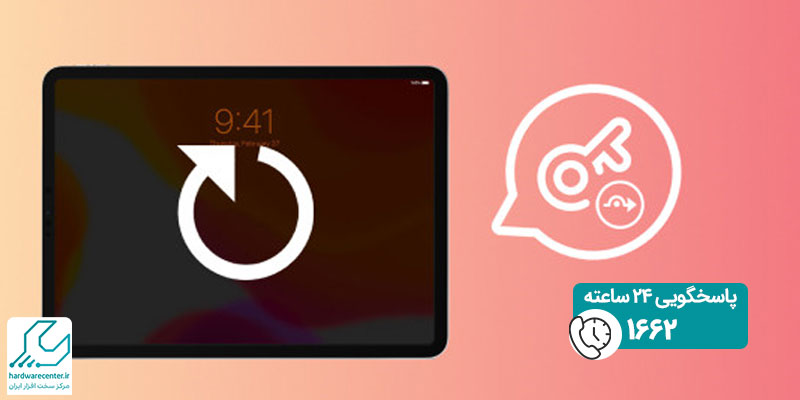
مراحل ریست فکتوری آیپد قفل شده
- داشتن یک دستگاه کامپیوتر یا لپ تاپ: برای انجام این پروسه، به یک دستگاه مبتنی بر سیستم عامل مک یا ویندوز نیاز دارید. اگر از دستگاه ویندوزی استفاده می کنید، مطمئن شوید که ویندوز 10 یا نسخه های پس از آن روی دستگاه نصب شده و نرم افزار آیتونز را نیز دانلود و نصب کرده اید.
- خاموش کردن آیپد: آیپد را خاموش کنید و از طریق کابل دستگاه را به کامپیوتر متصل کنید.
- بردن آیپد به حالت ریکاوری: برای آیپدهای بدون دکمه هوم، دکمه پاور و برای سایر آیپدها، هنگام اتصال کابل دکمه هوم را نگه دارید تا آیپد وارد صفحه ریکاوری شود.
- ریستور کردن آیپد: در فایندر مک یا نرمافزار آیتونز روی کامپیوتر، به دنبال آیپد متصل شده بگردید و گزینه Restore را انتخاب کنید.
نکات مهم در رست فکتوری آیفون
- پشتیبان گیری: قبل از ریست فکتوری، از داده های خود نسخه پشتیبان تهیه کنید تا بتوانید آن ها را پس از ریستور دوباره بازیابی کنید.
- خروج از اپل آیدی: قبل از ریست فکتوری، از اپل آیدی خود خارج شوید تا از قفل فعال سازی (Activation Lock) جلوگیری شود.
- شارژ کافی: اطمینان حاصل کنید که آیپد شما شارژ کافی دارد تا در طول فرآیند ریست فکتوری خاموش نشود. این فرآیند ممکن است کمی زمانبر باشد، اما در نهایت به شما اجازه می دهد تا با یک دستگاه تمیز و بدون اطلاعات شخصی قبلی، دوباره شروع کنید. اگر در هر مرحله ای به مشکل برخوردید، توصیه می شود که از خدمات پشتیبانی اپل یا یک متخصص مجاز کمک بگیرید. این روش ها به شما کمک می کنند تا به سرعت و بدون نیاز به دانش فنی پیچیده، به آیپد خود دسترسی پیدا کنید.
نمایندگی مجاز اپل، مرکزی معتبر برای تهیه گجت های اپل
نمایندگی مجاز اپل درگاهی معتبر جهت تهیه و یا تعمیر تبلت اپل و سایر دستگاه های این کمپانی مطرح اپل در کشور است. این مرکز با بهره گیری از تعمیرکاران و متخصصین مجرب همواره در مسیر رشد و پیشرفت قرارگرفته و برای این مسیر انتهایی در نظر ندارد. مفتخریم که اعلام کنیم، سرویس های تخصصی فروش و بازیابی در نمایندگی تعمیرات اپل محدودیتی نداشته و تمامی گجت های ساخت apple از جمله نسخه های متفاوت آیپدها و آیفون ها را در بر می گیرد. کاربران این برند محبوب می توانند با خیالی آسوده، مراکز فاقد اعتبار تعمیر و فروش را فراموش کرده و جهت دست یابی به کلیه خدمات مرتبط با فروش، ترمیم، تعمیر و پشتیبانی دستگاه های apple با کارشناسان ما تماس حاصل نمایند.


